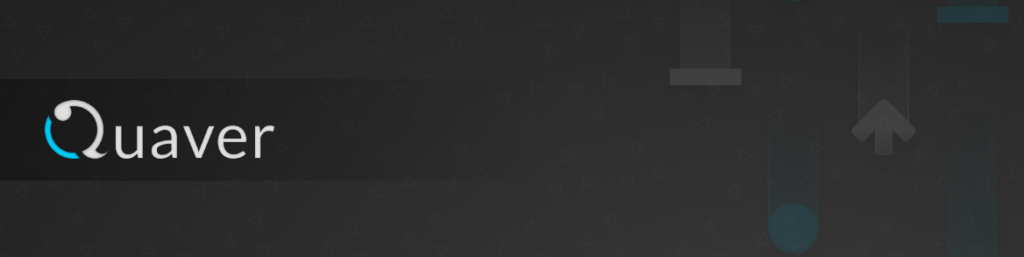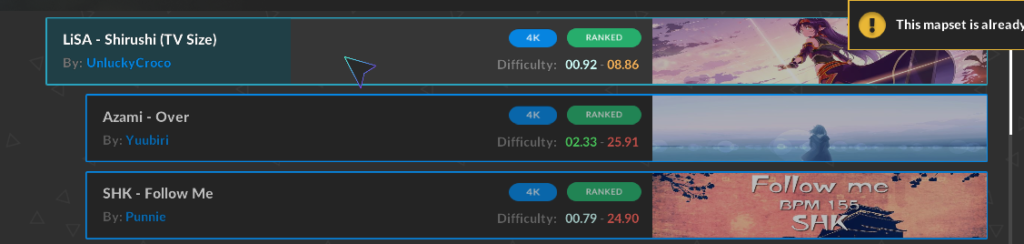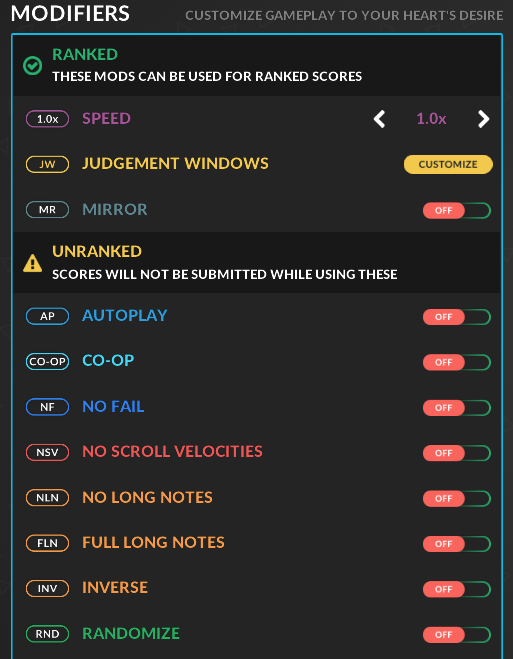問題
有限体Kの乗法群K*が巡回群になることを示せ。
証明の流れ
補題「位数nの群Gがある。nの約数dに対して、xd=1となる元がd個以下なら、Gは巡回群」を示す。
補題は、「群の元を元の位数で分類するとき、位数dのグループには、φ(d)個の元が存在する。」ことから示せる。
体の性質と補題より示せる。
補題の証明
補題「位数nの群Gがある。nの約数dに対して、xd=1となる元がd個以下なら、Gは巡回群」を示す。
位数dとなるGの元xが存在するなら、xで生成される巡回群<x>の位数はdであり、<x>のd個の元はxd=1を満たす。仮定より、xd=1となる元はd個以下なので、任意の位数dの元は<x>を生成する。<x>の生成元は、「1≦x≦dの中で、dと互いに素である自然数xの数」個ある。これをφ(d)と置く。
φ(d)は、1≦x≦nの中で、nとの最大公約数がn/dである自然数の数と等しい。1からnまでの整数は、最大公約数によって分類されるので、nの約数dに対するφ(d)の和はnとなる。
以上より、nの元を元の位数で分類すると、位数dのグループの元は、存在すればφ(d)個となる。もし、位数dの元が存在しなければ、nの約数dに対するφ(d)の和がnとなることに反する。d=nの場合を考えると、Gが巡回群であることが分かる。
証明
Kを有限体とし、K*をKの乗法群とする。
Kは体なので、方程式Xd=1のK上の解の数はd以下であり、それらは全てK*の元である。よって、補題より、K*は巡回群となる。
捕捉
φ(d)は、オイラー関数と呼ばれる有名な関数です。
証明の流れ(誤り)
NをK*の元が取る最大の位数としたとき、K*の任意の元のN乗が1であることを示す。
N<#K*なら矛盾するので、N=#K*が示される。
証明(誤り)
Kを有限体とし、K*をKの乗法群とする。
K*の元の内、最大の位数を取る元をx、その位数をNとおく。y∈K*に対して、xyの位数がmであるとする。mがNの約数なら、(xy)N=1であり、yN=1。mがNの約数でないなら、x-mの位数はNになるので、ymの位数はNになる。ymで生成される巡回群は、yで生成される巡回群の部分群なので、yの位数はNとなる。つまり、yN=1。
Kは体なので、方程式XN=1のK上の解の数はN以下であるが、K*の任意の元がXN=1の解となるので、#K*≦Nとなる。#K*≧Nは自明なので、N=#K*
以上より、K*はxで生成される巡回群となる。
補足(誤り)
なぜN=#K*を示すのか?:N=#Kなら、xの巡回群の位数が#K*となり、(xの巡回群)=#Kとなるから。
mがNの約数でないなら、x-mの位数はNになる:x-mの位数がk(≠N)なら、x-mk=1となるが、-mkがNの倍数でないのでおかしい。
ymで生成される巡回群は、yで生成される巡回群の部分群なので、yの位数はNとなる:ラグランジュの定理(「部分群の位数は、それを含む群の位数の約数になる」)より、yの位数はNの倍数となるが、K*の元が取る最大の位数はNなので、yの位数はNとなる。
#K*≧Nは自明:位数が、その集合の要素数を超えることはない。もし、N>#K*となるなら、xの巡回群の要素数は#K*を上回るので、おかしい。